Офлайн актуализацията и надстройката на вашата система Ubuntu или Linux Mint са полезни, особено когато имате куп компютри в една и съща мрежа. Не е нужно да пропилявате честотната лента на интернет, като разгръщате актуализации и надстройки многократно за всеки компютър.
Вместо това изтеглете актуализациите на един компютър и след това изпълнете офлайн актуализации на други компютри. Другите компютри могат да бъдат в същата мрежа или можете да използвате USB устройство за прехвърляне на актуализациите.
Причини за офлайн актуализация:
- Липсата на желания мрежов интерфейс. Да предположим, че имате безжична мрежа, но системата, която притежавате, поддържа само кабелна връзка, тъй като няма инсталиран безжичен хардуер
- Трябва да актуализирате голям брой компютри с ограничена мрежова връзка (данни или свързаност)
- Липсата на подходяща интернет връзка (особено в развиващите се страни)
Ще използваме програма, наречена apt-офлайн за инсталиране на актуализации и надстройки офлайн в система на Ubuntu. Ще ви трябва друга система с подходяща интернет връзка и USB устройство за съхранение.
Актуализирайте Ubuntu, Linux Mint офлайн, като използвате apt-offline
apt-офлайн предоставя възможност за управление на офлайн пакети в система, базирана на Debian, включително Ubuntu и Linux Mint. Той може да се използва за изтегляне на пакети и неговите зависимости, които да бъдат инсталирани по-късно в различната система.
Синопсис на командите:
apt-offline [АРГУМЕНТИ] [ОПЦИИ]
Инсталация
Инсталирането на apt-офлайн е просто. За да го инсталирате, използвайте командата apt:
sudo apt инсталирайте apt-offline
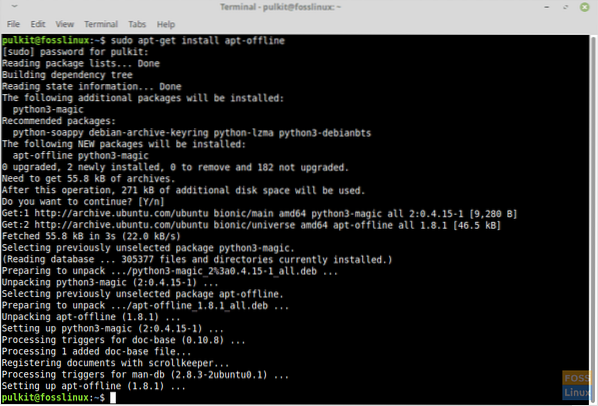
Полезно е само в ситуация, в която системата има интернет връзка, но трябва да инсталирате актуализации на много компютри, което изисква много данни, така че можете да си позволите да инсталирате само програмата поотделно на всички системи.
За да го инсталирате офлайн, първо въведете този код в системата, която има интернет връзка:
sudo apt-get изтегляне на python2.7-минимален python-минимален python3 python3-magic libmagic-mgc libmagic1 apt-offline
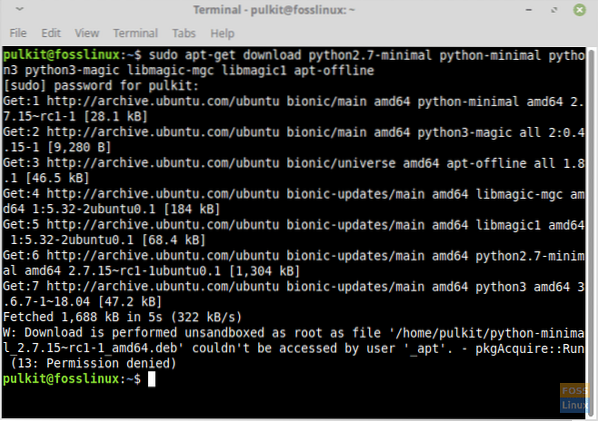
Той изтегля .деб пакети от apt-офлайн и неговите зависимости. Ако проверите в домашната директория, ще изтеглите пакетите с тези имена във вашата домашна директория с .удължаване на deb. Копирайте ги на USB устройство и ги прехвърлете в началната директория на целевия компютър.
Сега ги инсталирайте на целевия компютър, като използвате:
sudo dpkg -i *.деб
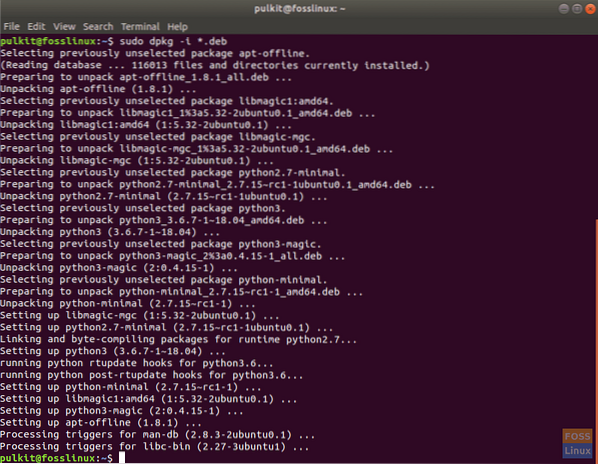
Той ще инсталира зависимостите на apt-офлайн и самата програма.
Също така, и много важно, инсталирайте apt-офлайн на компютъра, който има интернет връзка. Можете да го направите с командата за инсталиране, спомената вече обсъдена в горния раздел.
FYI: Най-добрите резултати са възможни, ако системата, която трябва да се актуализира, и системата на компютъра с интернет връзка имат една и съща операционна система. Това прави изтеглянето на пакетите за актуализация лесно и двете системи имат едни и същи хранилища.
Употреба
След като сте го инсталирали, трябва да създадете списък с програми, които трябва да бъдат актуализирани / надградени. За това изпълнете следната команда на целевата система:
sudo apt-офлайн набор ~ / файл.сиг
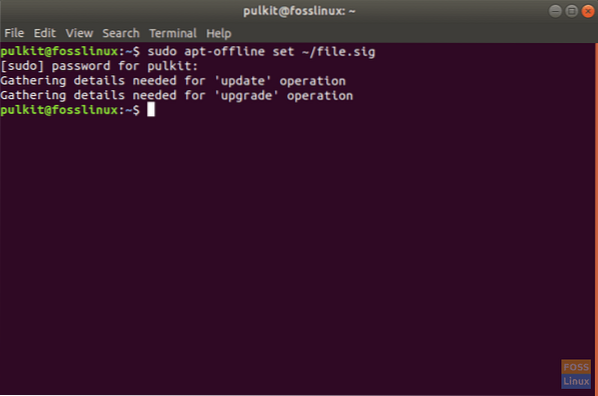
Местоположението на файла, дадено като ~ / файл.сиг може да бъде каквото и да е, но за по-голяма простота бихме ви препоръчали да го запазите като id с името ~ / файл.сиг.
Файл с име файл.сиг ще бъде създаден във вашата домашна директория след стартиране на тази команда. Копирайте го на вашето USB устройство и го поставете обратно в компютъра с интернет връзка. Сега копирайте файл.сиг от там и го поставете в началната директория на този компютър.
Имате списък на програмите, които трябва да се актуализират / надстроят в компютъра, който има интернет връзка. Следователно можете да ги изтеглите сега. Изпълнете следните команди:
пакети mkdir
За да направите директория с име пакети който ще съдържа изтеглените файлове.
apt-offline get -d пакети / файл.сиг
Всички пакети трябва да бъдат изтеглени. Може да отнеме повече време, така че седнете и се отпуснете.
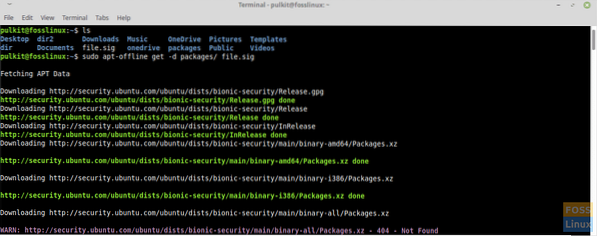
След като изтеглянето приключи, копирайте директорията пакети на вашето USB устройство и го копирайте в домашната директория на целевата система. Сега инсталирайте тези пакети, като изпълните:
sudo apt-офлайн инсталационни пакети /
Въведете 'y', когато бъдете подканени, както се вижда на екранната снимка по-долу:
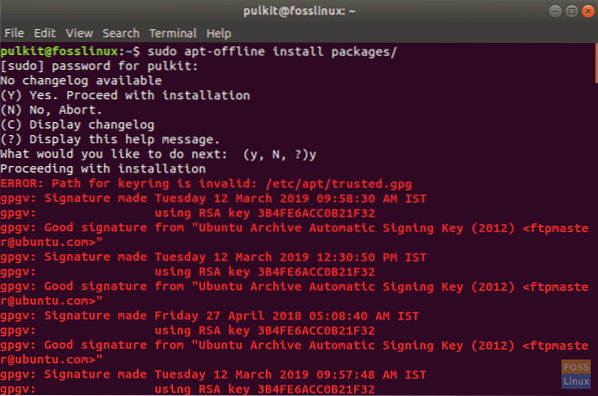
Той ще инсталира всички пакети.
Заключение
Както забелязахте, програмата apt-offline е отлична помощна програма за извършва офлайн актуализации на Ubuntu и Linux Mint в определени ситуации, когато имате много системи, които трябва да се поддържат актуализирани. Изтеглете актуализации само веднъж и след това разположете същите пакети в останалите системи.
За области, които нямат достатъчно прилична интернет връзка, потребителите могат да инсталират актуализации с това и да поддържат своите системи актуализирани.
И накрая, за системи, които нямат мрежов интерфейс за свързване с интернет (много рядък сценарий, но не и невъзможен), можете да инсталирате актуализациите чрез офлайн актуализация.
Уведомете ни за вашите мисли в коментарите. Наздраве!
 Phenquestions
Phenquestions


